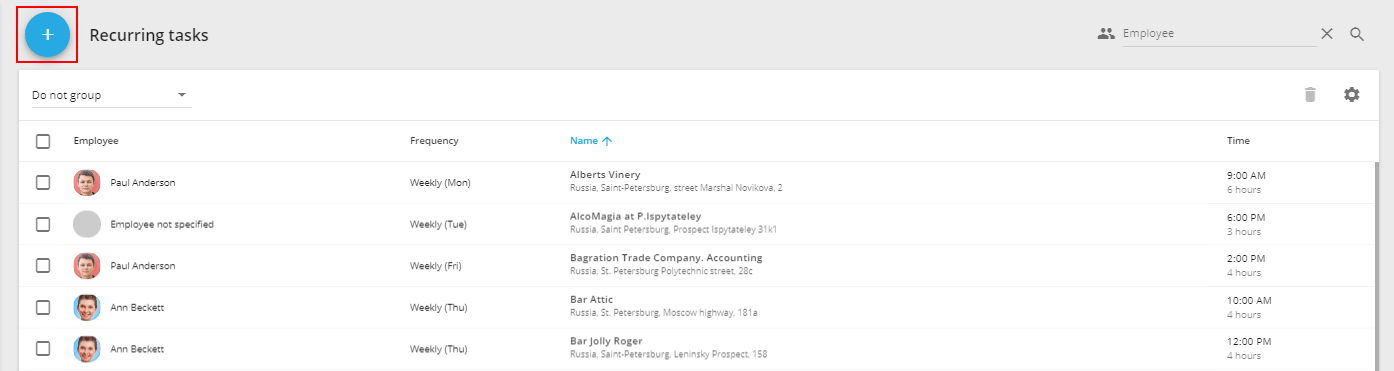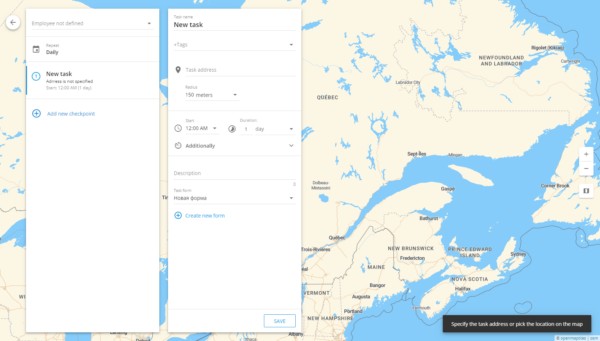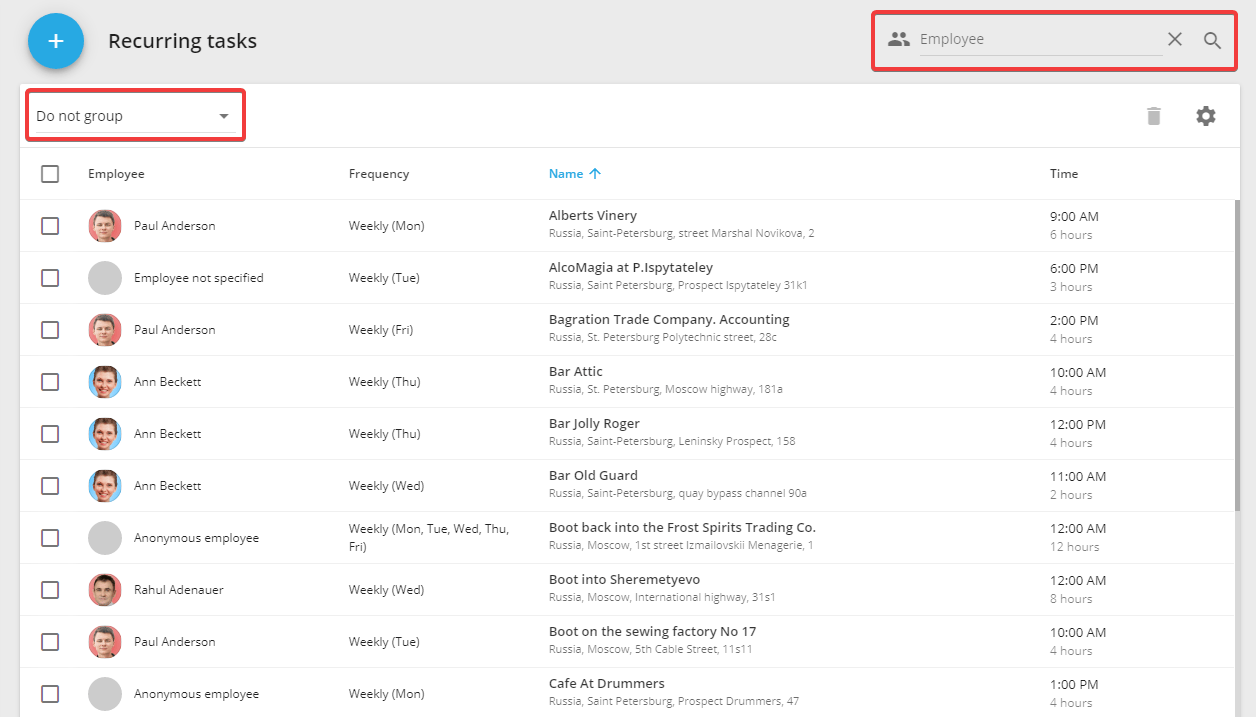Si usted o sus empleados suelen utilizar la aplicación de Tareas con bastante frecuencia (por ejemplo, cada día, semana, mes), es conveniente utilizar plantillas de “tareas recurrentes”. En este caso, se crearán automáticamente tareas para una plantilla determinada.
Cómo crear una tarea recurrente
- Ingrese a la sección “Tareas recurrentes”.
- Haga clic en el botón “Agregar”.
- Elija si quiere crear una tarea simple o de ruta, especifique el horario de la tarea. Las tareas se crearán de acuerdo con la regularidad de la repetición establecida.
El horario de la repetición incluye los siguientes campos:
Básico
- Inicio: La hora a la que se iniciará la tarea.
- Duración: El número de repeticiones, se puede especificar en días, horas o minutos.
Adicional
- Retraso permitido: Este parámetro permite que el empleado llegue al lugar de la tarea no en el momento exacto de inicio de la tarea, sino después de un período de tiempo especificado.
- Duración de la visita: El tiempo mínimo que el empleado debe permanecer en la dirección de la tarea.
- Ignorar visitas accidentales con una duración menos que: Este parámetro permitirá no tomar en cuenta las visitas cortas a las direcciones de las tareas durante un cierto período de tiempo. Por ejemplo, si el empleado se dirige hacia la dirección de una tarea, pero no planea realizarla.
Se puede asignar una tarea recurrente a un solo empleado.
En el menú de creación de una recurrencia de tarea también se puede crear un formulario para una tarea recurrente, para hacerlo debe dar clic en el botón “Crear nuevo formulario”.
¿Cómo gestionar una tarea recurrente?
Las tareas recurrentes se pueden agrupar por período, empleado, dirección y filtrar por empleado.
Para editar una tabla con tareas recurrentes, haga clic en el botón “Configurar lista de tareas” y seleccione las columnas necesarias.
Las tareas recurrentes se pueden eliminar una por una o en grupos. Para eliminar varias recurrencias, debe marcarlas y presionar el botón "Eliminar la tarea recurrente seleccionada" en la esquina superior derecha de la tabla de recurrencias.
Las tareas ya creadas se pueden modificar presionando el botón “Editar” al lado de la tarea recurrente en la lista. Una vez editadas las tareas, se abrirá el menú habitual de creación de una tarea recurrente.